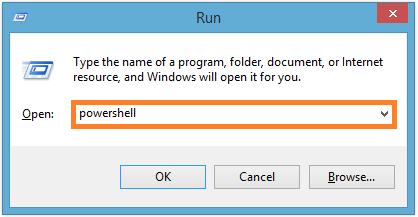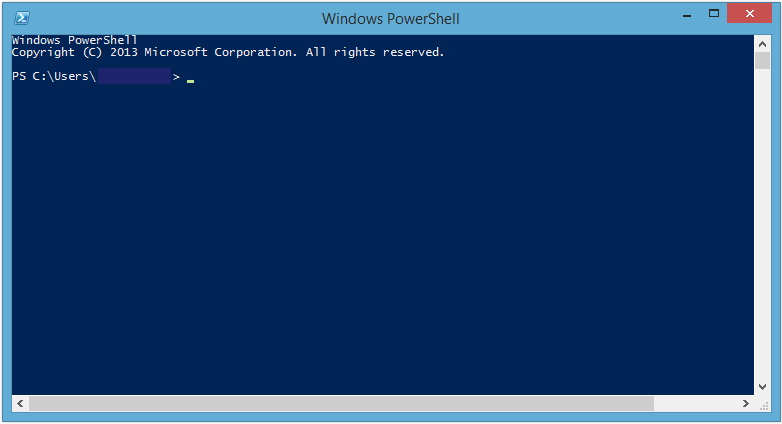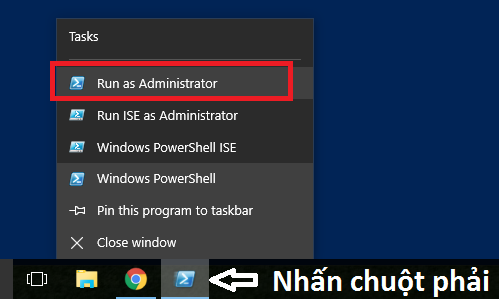Cách đổi tên facebook khi chưa đủ 60 ngày hiệu quả
Ở thời điểm này, có 2 trường hợp muốn đổi tên tài khoản Facebook và cách thực hiện tương ứng.
- Trường hợp 1: Áp dụng khi bạn chưa đủ 60 ngày mà cần đổi tên facebook. Cách này bạn chỉ có thể đổi tên facebook về theo họ tên thật của bạn. Đọc và làm theo hướng dẫn ở Phần 1.
- Trường hợp 2: Bạn chờ đủ 60 ngày tính từ lần đổi tên trước. Sau đó làm theo hướng dẫn ở Phần 2.
Phần 1 – Cách đổi tên facebook khi chưa đủ 60 ngày
Điều lệ của facebook nó cho đổi tên tài khoản trong vòng 60 ngày từ lần đổi trước. Đương nhiên có các trường hợp ngoại lệ cho người dùng lỡ tay đổi tên quá nhiều, hoặc lỡ đổi tên sai, hoặc muốn đổi tên facebook về tên thật,….
Có 2 cách đổi tên mà không cần chờ đến 60 ngày.
Cách 1 – Đổi tên Facebook về một tên đã sử dụng trước đây [Hiệu quả 100%]
Bạn sẽ sử dụng phần Bảo mật trong Cài đặt tài khoản facebook. Khi khai báo tài khoản Facebook của bạn bị Hack thì sẽ có phần hỗ trợ của facebook giúp bạn đổi Password và thay đổi lại tên tài khoản cũ bạn đã từng sử dụng.
Cách 2 – Đổi lại tên Facebook theo tên thật trong CMT
Chú ý là: Cách này chỉ cho phép bạn đổi tên đúng về Họ tên của bạn. Tức là họ tên theo Chứng minh thư CMT. Facebook nó sẽ đối chiếu Họ tên bạn điền với Họ tên trong ảnh CMT bạn Upload lên.
Bạn làm đúng, chụp ảnh nét thì nó OK thôi. Cái này phù hợp với các bạn đổi tên độc đáo, chơi bời nhiều quá. Muốn rửa tay gác kiếm quay về với Tên họ thật.

Bước 2: Thực hiện điền đầy đủ thông tin như trong hình. Chụp ảnh CMT mặt trước rõ ràng ảnh và Họ tên của bạn. Càng nét càng tốt.
Cách này sẽ phải chờ Facebook xem xét. Để đảm bảo đổi thành công bạn cần điền chính xác thông tin Họ, tên, tên lót. Ảnh chụp CMT Upload lên phải nét và rõ ràng.
Ps: Bạn có thể dùng các thẻ khác hay giấy tờ tùy thân có ảnh và thông tin đầy đủ thay thế cho Chứng minh thư.
Sau đó Facebook sẽ gửi cho bạn một Email và bạn trả lời theo mẫu sau:
-Hi Facebook Team
-My New Name It Isn’t Set On My Account
-My New Name Is: “Tên mới bạn muốn đổi”
-And this is my ID Card:
(Bạn đính kèm CMT đã Scan của bạn. )
-Thanks Facebook Team.
Bạn chờ khoảng 2-3 ngày Facebook gửi Email xác nhận là bạn sẽ có tên mới mà không cần đợi tận 60 ngày để đổi tên facebook lần tiếp theo.
Phần 2 – Cách đổi tên facebook khi đã chờ đủ thời gian 60 ngày
Cách này hoàn toàn chính thống, thao tác cài đặt tài khoản ngay khi bạn vào Facebook bình thường thôi! Bắt đầu nhé!
Bước 1: Đăng nhập tài khoản Facebook của bạn bình thường.
Bước 2: Click vào nút cài đặt hình tam giác nhỏ ở góc trên cùng bên phải, chọn Thiết lập hoặcSettings(Nếu bạn đang dùng tiếng Anh)
Bước 3: Ngay bên trên, bạn sẽ thấy phần Name – Phần đang hiển thị tên Facebook hiện tại của bạn. Sau đó chọn Edit.
Bạn sẽ thấy các phần điền, Tên, tên lót và Họ của bạn. Có thể điền họ tên đúng hoặc theo kiểu gì độc đáo cũng được.
Lưu ý: Việc thay đổi tên facebook bị giới hạn trong vòng 60 ngày, hay 2 tháng. Vì thế bạn xem kỹ hình trên để đổi chính xác nhé! Quan sát phần Display as: Nó sẽ hiện cái tên facebook của bạn sau khi đổi đó! Nếu bị ngược thì thay đổi vị trí điền ở các mục trên.
Bước 4: Như vậy là đổi được rồi đó! Bạn Đăng xuất – Log off ra rồi Đăng nhập lại là chuẩn luôn. Tên mới đã hiện.
Bạn vào lại phần cài đặt sẽ thấy nó hiển thị như sau:
Kết luận
Do tình trạng lập nhiều nick facebook, nick ảo, nick dùng để kinh doanh nhiều. Do đó Facebook mới làm chặt, hay bắt bạn xác minh tài khoản, hay hạn chế đổi tên facebook. Bởi lẽ, Tài khoản Facebook là cho cá nhân, đổi chi nhiều tên – lắm tên thế!